极速PE官网 > 帮助中心 >
重装系统win764旗舰版教程
作者:pe系统 2016-11-03
朋友今天打电话问系统之家小编我,如何重装系统win764旗舰版,自己家的电脑系统实在太渣了,想重装win7系统,那么系统之家小编就告诉你重装系统win764旗舰版教程,下面就让我们看看onekey重装win7 64位系统。
打开Onekey Ghost,第一次打开可能有的慢,耐心等一下即可。
接下来,在Onekey ghost选择还原分区,在GHO WIM ISO映像路径中选择刚才下载的Win7旗舰版系统镜像,如下图
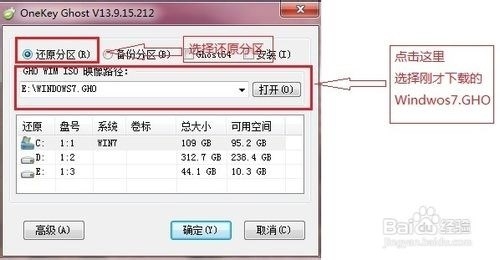
然后在下方选择还原到C盘(注意:是点击下面的C盘一下,点击之后会变成蓝色的),如图
然后点击确定
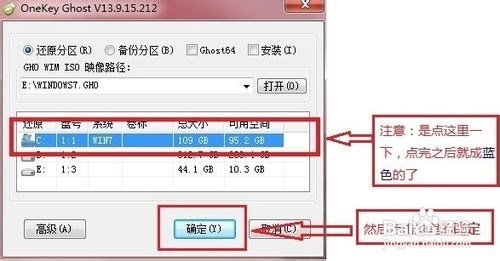
点击确定后,会出现下图的提示框,询问是否重启,点击是
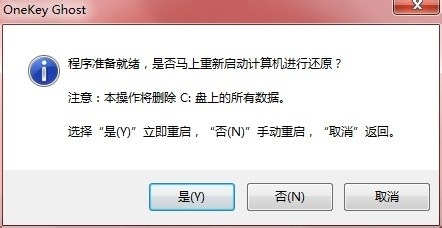
接下来联想笔记本win7旗舰版系统就会重启,重启后就会出现下图的界面,什么都不需要做,耐心等待进度条走完即可
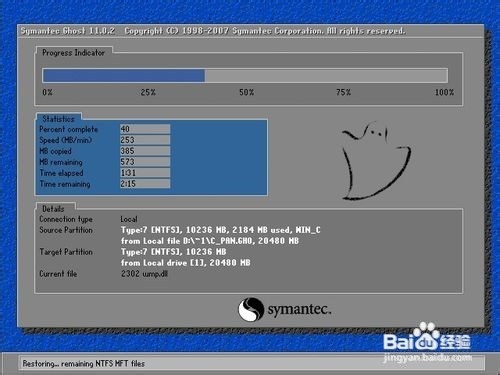
重装系统Win7旗舰版已经完成,接下来就会进入Windows,系统会自动进行安装,同样什么都不需要做,等待进入桌面后,重装系统完毕。
以上就是系统之家小编拿出珍藏多年的重装系统win764旗舰版教程分享给你们,觉得系统之家小编这个重装win7系统怎么样,是不是比其他小编写的教程简单多!小编才是重装电脑操作系统的大神,其他都是渣!这次教程就讲到这里,下次再见。
摘要:朋友今天打电话问系统之家小编我,如何重装系统win764旗舰版,自己家的电脑系统实在太渣了,想重装win7系统,那么系统之家小编就告诉你重装系统win764旗舰版教程.....
